Suele ocurrirme que no recuerdo qué es lo que vi en una plataforma de streaming cuando trato de acordarme un par de meses después. La culpa la tiene la cantidad de cosas que veo, y tampoco ayuda tener contratadas bastantes plataformas al mismo tiempo. Todo se mezcla en mi cerebro, así que echar mano del historial de reproducciones siempre es útil para recordar algo, o simplemente para volver a verlo.
A continuación te vamos a mostrar cómo acceder al historial de reproducciones de tus plataformas, aunque lamentablemente no está disponible en todas. Disney+ y HBO Max, por ejemplo, no disponen de algo así. Con ellas sólo queda rezar para que la serie o película que buscamos se quede atrapada en el "seguir viendo", pero esta lista también es un poco caótica. Netflix, Prime Vídeo y Filmin sí que disponen de historial, así que vamos a ello.
Consultando el historial de las plataformas de streaming
Como hemos dicho, el historial es algo útil cuando intentamos localizar algo que vimos hace dos semanas, hace un mes, hace un año. Por desgracia, no todas las plataformas de streaming, hablando de las gigantes del mercado, tienen disponible esta función. Ni HBO Max ni Disney+ cuentan con él, por ejemplo, así que te contamos cómo consultarlo en el resto.
Accede al historial de reproducciones de Netflix
En los tres casos tendremos que acceder a este historial desde nuestro navegador, pues no está disponible en las aplicaciones para móviles ni tampoco en la aplicación para el televisor. Una decisión que no se entiende demasiado pero así son las cosas. Así que empezaremos por Netflix y empezaremos por abrir la sesión de Netflix en nuestro navegador. También vale el navegador del móvil, por si alguno tiene esa duda-
Iniciamos sesión en Netflix en el navegador con nuestro correo electrónico y nuestra contraseña, y justo después accedemos al perfil de usuario para el que queremos consultar el historial de reproducciones. Ahora hemos de pulsar en la parte superior derecha, el botón de la fecha que acompaña nuestra foto de perfil y luego acceder a 'Cuenta'.
Ahora bajamos hasta la parte de 'Perfil y control parental' que contiene la lista de perfiles, y accedemos de nuevo al perfil que queremos consultar. Veremos que se despliegan varias opciones y una de ellas es 'Actividad de visionado'. Pulsamos en 'Ver' y así tendremos frente a los ojos el historial con todo lo que hemos visto bajo ese perfil. Y veremos que abajo del todo tenemos un 'Mostrar más' que seguirá ampliando el listado hasta que no quede más por mostrar. Por cierto, desde ahí podremos informar de problemas en el visionado, como podéis ver en la parte derecha. Y si queréis acceder directamente, podéis hacerlo desde aquí.
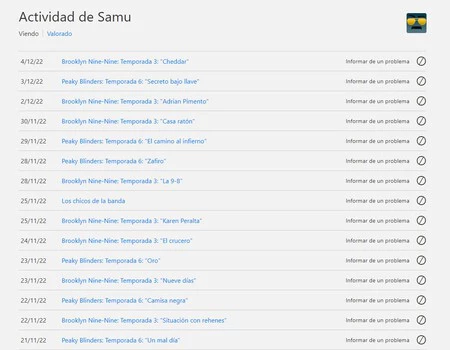
- Iniciamos sesión.
- Accedemos al perfil que queremos consultar.
- En la parte superior derecha desplegamos el menú y accedemos a 'Cuenta'
- Bajamos hasta 'Perfil y control parental' y entramos en el perfil que queremos consultar.
- Pulsamos en 'Ver' junto a la 'Actividad de visionado'.
- Con el 'Mostrar más' de la parte inferior iremos ampliando la lista.
Accede al historial de reproducciones de Prime Vídeo
Una vez hemos completado Netflix, le llega el turno a Prime Vídeo. De nuevo hemos de hacerlo a través del navegador pero también nos valdrá la versión móvil. Los pasos son parecidos, te los contamos en un momento.
Iniciamos sesión en Prime Vídeo desde el navegador y luego pulsamos en el perfil de usuario que queremos consultar. Aquí no funciona como en Netflix, que luego dentro podemos consultar cualquier perfil de usuario disponible. Sólo se consultará el perfil en el que hemos entrado. Ahora pulsamos en el desplegable de arriba a la derecha, el que está junto a nuestro nombre de usuario y luego accedemos a 'Cuenta y configuración'.
Ya estamos dentro de las opciones de nuestra cuenta y ya sólo tendremos que localizar una de las pestañas superiores, la que se llama 'Historial de visualización'. Dicho y hecho, ya tenemos el historial frente a nuestros ojos y para ampliarlo sólo tendremos que hacer scroll hasta la parte inferior, veremos entonces que la web recarga más items de la lista. Y si queréis acceder directamente, podéis hacerlo desde aquí.
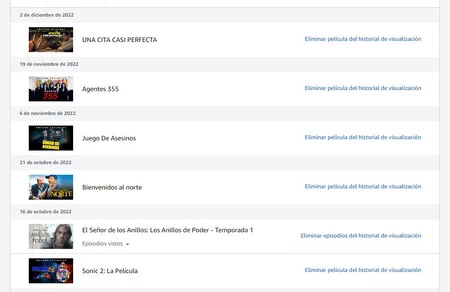
- Iniciamos sesión.
- Accedemos al perfil que queremos consultar.
- En la parte superior derecha desplegamos el menú y accedemos a 'Cuenta y configuración'
- Pulsamos en 'Historial de visualización'.
- Haciendo scroll hasta que se acabe la página veremos que se recarga automáticamente ampliando la lista.
Accede al historial de reproducciones de Filmin
Le llega el turno a Filmin, que también dispone de un historial de visualizaciones accesible desde el navegador. De nuevo, también vale el navegador de vuestro móvil. Y de nuevo, todo comienza con el pertinente inicio de sesión con nuestro nombre de usuario y contraseña de Filmin. Vamos allá.
Iniciamos sesión en Filmin desde cualquier navegador y después elegimos el perfil de usuario que queremos consultar. Ahora sólo hemos de pulsar en el icono de nuestro usuario en la parte superior derecha del navegador y luego entrar en 'Historial'. No puede decirse que Filmin ponga las cosas complicadas en este sentido pues tiene el historial más visible de las tres plataformas que os hemos comentado. Y si queréis acceder directamente, podéis hacerlo desde aquí.
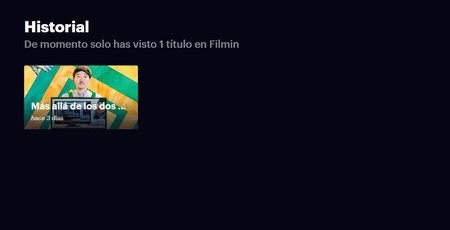
- Iniciamos sesión.
- Accedemos al perfil que queremos consultar.
- En la parte superior derecha, pulsamos el avatar de nuestro usuario.
- De la lista que se despliegue elegimos 'Historial'.





